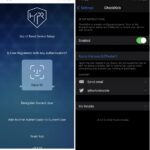¿La barra táctil del MacBook Pro está atascada en la pantalla negra y sólo aparece Esc? Esta es la solución
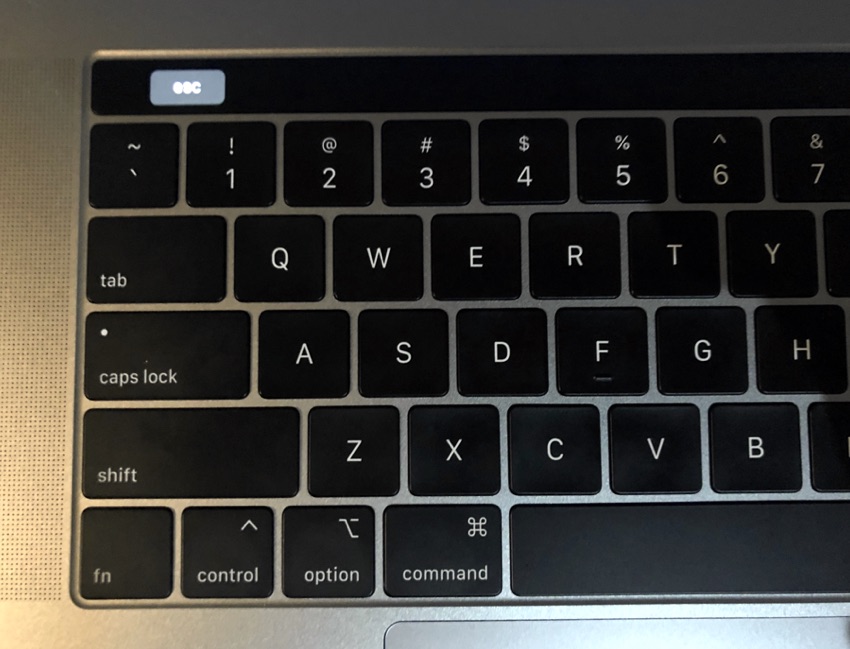
Recientemente, mientras usaba mi MacBook Pro 2018 con Touch Bar, coloqué mi MacBook en Sleep y salí unos minutos. Cuando regresé, noté que al presionar las teclas, la pantalla no se encenderá, mientras que la barra táctil solo mostraría el botón de la tecla de escape. Podía presionar el botón de bloqueo de mayúsculas y su luz se encendía y apagaba, pero no pude hacer nada más. Estaba obteniendo la pantalla negra MacBook Pro al inicio sin ninguna explicación.
Intenté forzar el reinicio de mi MacBook presionando durante mucho tiempo el botón de encendido (es el botón Touch Bar para aquellos que no lo saben) pero el problema persistió. El reinicio no ayudó y el MacBook comenzará con una pantalla en negro con solo la tecla de escape en la barra táctil.
Después de unos minutos de probar diferentes soluciones y buscar infructuosamente en línea, mi MacBook Pro todavía no se encendía, Sin embargo, finalmente pude resolver el problema restableciendo la NVRAM de mi MacBook Pro. Si bien restablecer NVRAM es una solución común para muchos problemas de Mac, No es algo que mucha gente sepa. Entonces, si no tiene este problema en este momento, vale la pena aprender cómo hacerlo en caso de que lo necesite.
Solucione el problema de la pantalla negra en la barra táctil MacBook Pro
Esta guía es para todos los modelos de MacBook Pro Touch Bar, incluidos aquellos con chip T2 Security y aquellos sin él. Al seguir estos pasos, puede restablecer el NVRAM de MacBook Pro y solucionar el problema en el que MacBook Pro solo muestra la tecla esc en Touch Bar.
Así es como puede restablecer NVRAM de su MacBook Pro con Touch Bar y resolver el problema de la pantalla en negro.
- Apague su MacBook presionando con fuerza y manteniendo presionado el botón Touch ID.
- Una vez que el MacBook se haya apagado, enciéndalo y mantenga presionada la combinación de teclas Command-Option-P-R .
- Suelte las teclas después de ver el logotipo de Apple en la pantalla.
Después de restablecer con éxito NVRAM de su MacBook Pro Touch Bar, su MacBook debería arrancar como de costumbre y la pantalla comenzará a funcionar una vez más.
Ahí lo tiene, así es como puede resolver rápidamente el problema de MacBook Pro en pantalla negra y deshacerse del problema donde MacBook Pro Touch Bar solo muestra la clave de escape. Si tiene alguna pregunta sobre esta guía, infórmenos en la sección de comentarios a continuación.
& lt; br / & gt ;
-
Tags: 2018 MacBook Pro 2019 MacBook Pro guide Tutoriales Apple Mac tips Macbook Macbook Pro NVRAM tips troubleshooting tutorial

Helena lleva una década escribiendo sobre tecnología y cyberseguridad en Uncoded Magacine. Se dio a conocer en la blogosfera cuando formó parte del equipo revelación de WikiLeaks. En la actualidad trabaja a caballo entre Madrid, Paris y Barcelona.